关于在三星s9中打开节省流量模式的图文教程方法。
- 安卓教程
- 09分钟前
- 506

大家知道怎么在三星s9中打开节省流量模式吗?不知道没有关系,打字教程网小编今天介绍在三星s9中打开节省流量模式的图文教程,希望可以帮助到你哦。 在三星s9中打开节...
大家知道怎么在三星s9中打开节省流量模式吗?不知道没有关系,打字教程网小编今天介绍在三星s9中打开节省流量模式的图文教程,希望可以帮助到你哦。
在三星s9中打开节省流量模式的图文教程
1、在标准模式下,点击【设置】。

2、点击【连接】。
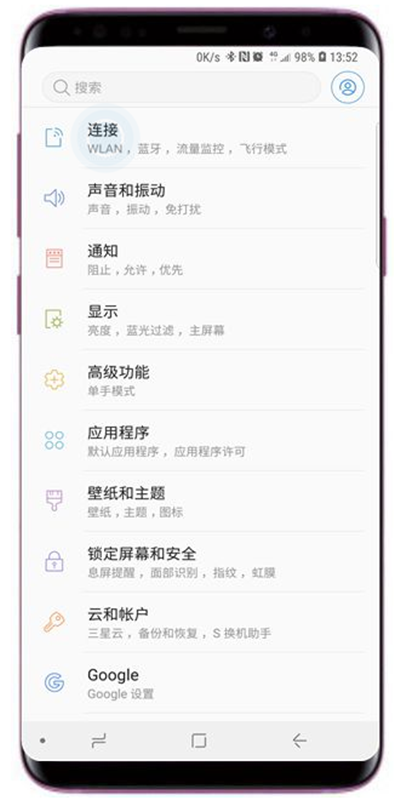
3、点击【流量监控】。
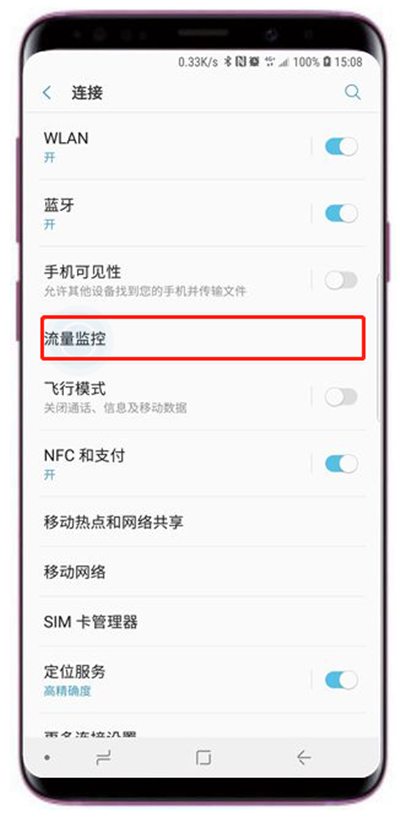
4、点击【更多设置】。
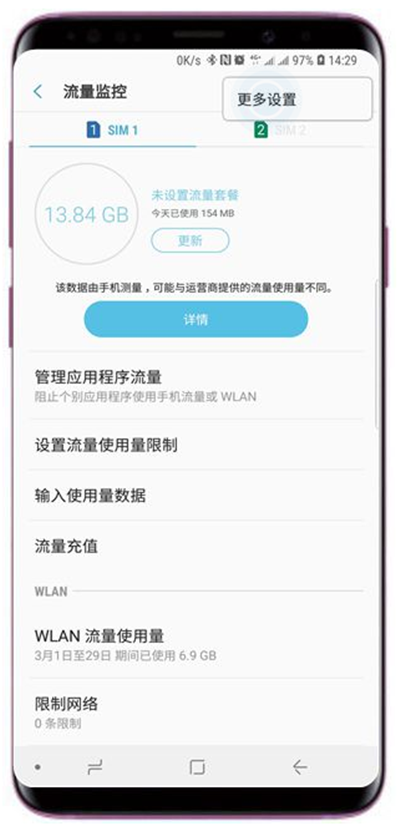
5、点击右上角【┇】。
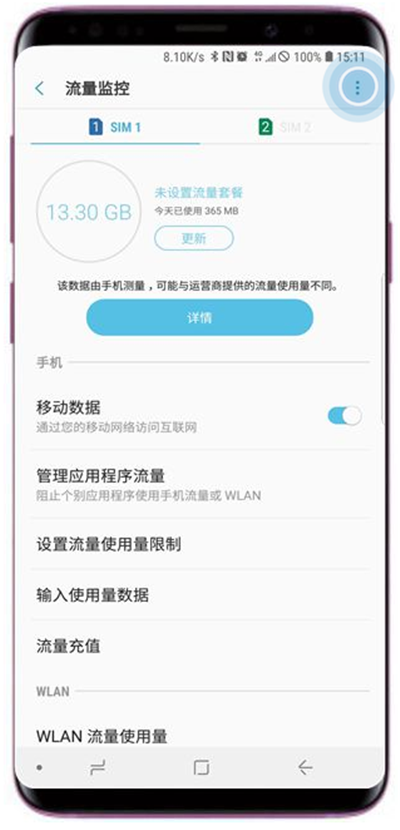
6、点击“节省流量”右侧的【滑块】开关。
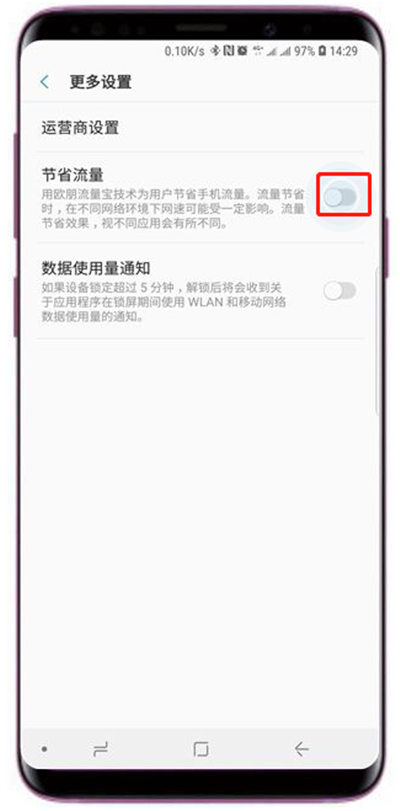
7、仔细阅读说明后点击【同意】。
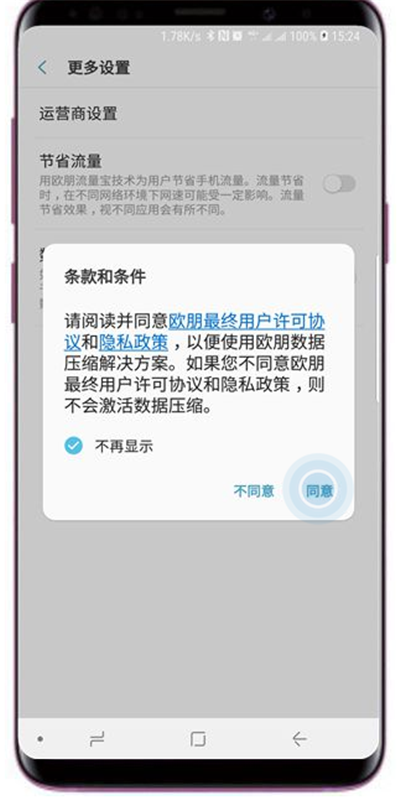
8、阅读说明后点击【确定】。
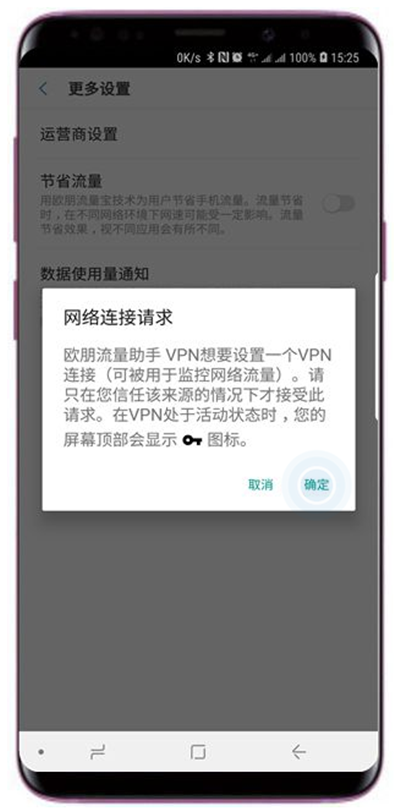
9、已开启该功能。
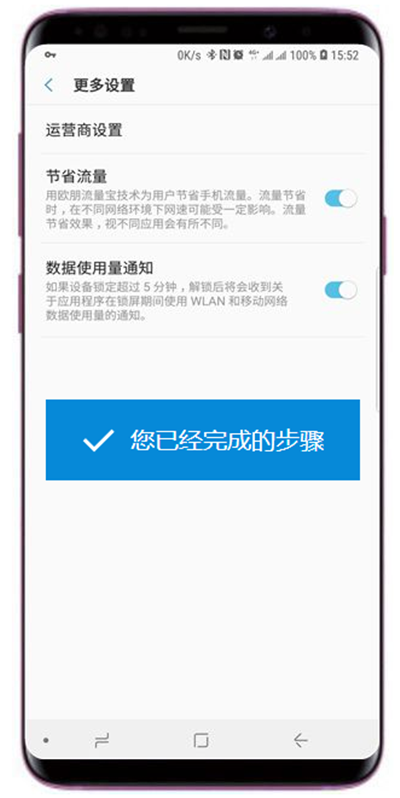
以上就是在三星s9中打开节省流量模式的图文教程.,你们学会了吗?
本文由cwhello于2024-10-09发表在打字教程,如有疑问,请联系我们。
本文链接:https://www.dzxmzl.com/4063.html
本文链接:https://www.dzxmzl.com/4063.html